Ipapaliwanag ng write-up na ito ang paraan upang kopyahin ang isang direktoryo mula sa container ng Docker patungo sa lokal na host machine.
Paano Kopyahin ang Direktoryo Mula sa Container patungo sa Lokal na Host?
Upang kopyahin ang direktoryo mula sa Docker container patungo sa host, tingnan ang mga sumusunod na hakbang:
- Ipakita ang lahat ng mga lalagyan.
- Piliin ang partikular na lalagyan.
- Kopyahin ang nais na direktoryo mula sa lalagyan patungo sa host gamit ang “ docker cp
: ” utos. - Pagpapatunay.
Hakbang 1: Tingnan ang lahat ng Umiiral na Container
Una, ilista ang lahat ng umiiral na container at piliin ang gustong container para kopyahin ang direktoryo nito:
docker ps -a
Ang output sa ibaba ay nagpapakita ng dalawang lalagyan. Pinili namin ang ' cont1 ” lalagyan:

Hakbang 2: Kopyahin ang Direktoryo mula sa Container patungo sa Host
Upang kopyahin ang isang direktoryo mula sa lalagyan patungo sa host, gamitin ang ' docker cp
dito:
- “ cont1 ” ang pangalan ng lalagyan.
- “ /usr/share/nginx/html ” ang landas ng direktoryo.
- “ C:\Docker\Data ” ay ang landas ng direktoryo sa host machine.
Kokopyahin ng nakalistang command sa itaas ang ' html ” na direktoryo mula sa lalagyan at i-save ito sa host machine:

Hakbang 3: Pag-verify
Para sa pag-verify, mag-navigate muna sa direktoryo ng host upang matiyak na ang nais na direktoryo ay nakopya dito:
cd C:\Docker\DataPagkatapos, ilista ang nilalaman ng direktoryo ng host gamit ang ibinigay na utos:
lsAng output sa ibaba ay nagpapahiwatig na ang ' html ” ang direktoryo ay matagumpay na nakopya:
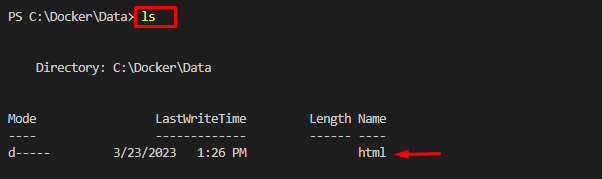
Ipinaliwanag namin ang pinakamadaling paraan upang kopyahin ang isang direktoryo mula sa lalagyan patungo sa host machine.
Konklusyon
Upang kopyahin ang isang partikular na direktoryo mula sa lalagyan patungo sa host machine, piliin muna ang gustong lalagyan upang kopyahin ang direktoryo nito. Pagkatapos, isagawa ang ' docker cp